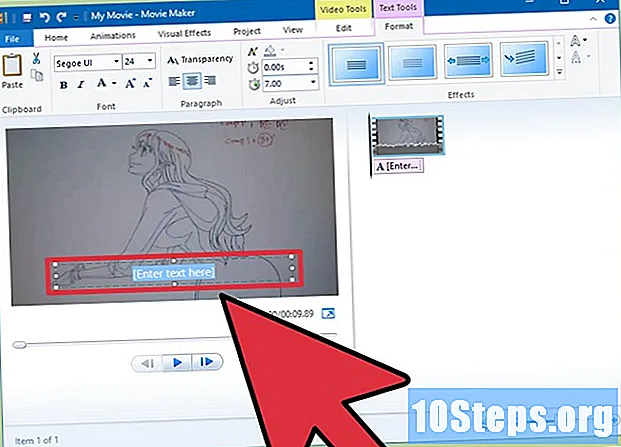Isi
Untuk melakukan root - atau mengizinkan akses "superuser" pada perangkat Android - perlu memiliki perangkat lunak khusus dan PC. Tetapi bagaimana cara me-root perangkat Android tanpa komputer? Sebenarnya, ini cukup sederhana dan mudah; hanya memiliki aplikasi tertentu.
Langkah
Bagian 1 dari 2: Rooting Android
Buka browser web di perangkat Android Anda. Anda dapat menggunakan browser aslinya atau aplikasi pihak ketiga lainnya, seperti Google Chrome, Mozilla Firefox, Opera, atau Dolphin.

Unduh aplikasi bernama Framaroot. Framaroot adalah aplikasi mandiri yang melakukannya tanpa harus menggunakan PC. Anda dapat mengunduh versi terbaru aplikasi ini langsung dari situs web Framaroot.
Instal Framaroot. Sentuh APK yang diunduh untuk menginstalnya di perangkat Anda.- Jika perangkat tidak dapat menginstal aplikasi pihak ketiga, sebuah prompt akan muncul, meminta Anda untuk mengkonfirmasi instalasi. Cukup aktifkan opsi "Sumber Tidak Dikenal" untuk melanjutkan.

Buka Framaroot. Setelah penginstalan, pilih ikon aplikasi di layar awal untuk memulainya.
Pilih sebuah "exploit" untuk digunakan di perangkat. Framaroot akan meminta Anda untuk memilih di antara tiga jenis eksploitasi yang akan me-rooting perangkat Anda. Eksploitasi tersebut disebut "Sam", "Frodo", dan "Aragorn". Pilih salah satu, cukup ketuk untuk mengetahui mana yang berfungsi.
- Beberapa eksploitasi tidak akan berfungsi di perangkat Anda, tergantung pada pabrikan, model, dan versi sistem operasi Android yang dijalankan. Ketika ini terjadi, sebuah pesan akan muncul di layar, mengatakan bahwa eksploitasi telah gagal. Pilih satu sama lain sampai Anda menemukan satu yang berfungsi.
- Setelah memilih exploit yang berfungsi, sebuah pesan akan muncul, memberi tahu Anda bahwa exploit telah berhasil dan pengaturan "superuser" telah diinstal pada perangkat, yang berarti Anda telah berhasil melakukan root.
Mulai ulang perangkat agar pembaruan diterapkan. Tekan dan tahan tombol pada perangkat Android, sekarang telah di-root, untuk memulai ulang.
Bagian 2 dari 2: Memeriksa apakah root berhasil
Buka Google Play Store. Pilih ikon Play Store di layar beranda Anda atau di App Drawer untuk membukanya.
Cari Pemeriksa Root. Di bilah pencarian, di bagian atas Play Store, ketik "Root Checker" dan tekan ikon kaca pembesar.
Pilih Pemeriksa Root di hasil. Pilih nama aplikasi untuk melihat detailnya.
Instal Pemeriksa Root. Ketuk tombol "Pasang" untuk mengunduh dan memasang aplikasi di perangkat Android.
Buka Pemeriksa Root. Sentuh ikon aplikasi di layar beranda perangkat untuk meluncurkannya.
Periksa apakah Android Anda berhasil di-root. Ketuk tombol "Periksa Root" untuk memeriksa apakah "root" berhasil dilakukan di perangkat Anda. Jika Anda menggunakan Framaroot dengan benar, sebuah pesan akan muncul di layar, menunjukkan bahwa perangkat tersebut adalah "root".
Tips
- Rooting perangkat Android Anda akan membatalkan jaminan yang mungkin dimilikinya.
- Rooting dapat menyebabkan masalah software pada perangkat. Cadangkan semua data yang disimpan sebelum rooting.